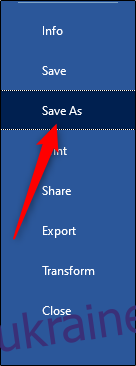Немає нічого більш неприємного, ніж нескінченна робота над документом, щоб отримати повідомлення про помилку, коли настав час друку. Нижче наведено кілька пропозицій, щоб змусити Word знову працювати з вашим принтером.
Основні перевірки
По-перше, непогано зробити деякі базові перевірки обладнання, щоб переконатися, що все підключено так, як має бути.
Ось кілька речей, які слід перевірити, перш ніж ми подивимося на Word:
Переконайтеся, що кабель USB, який з’єднує ваш комп’ютер із принтером, під’єднано належним чином. Якщо ваш принтер бездротовий, переконайтеся, що його ввімкнено.
Ще раз перевірте підключення до Інтернету (провідного чи бездротового).
Переконайтеся, що принтер підключено та увімкнено.
Подивіться, чи не застряг папір.
Переконайтеся, що ваш принтер сумісний з комп’ютером. Для отримання додаткової інформації знайдіть у Google і на веб-сайті виробника принтера.
Це може здатися очевидними речами, які потрібно перевірити, але їх також легко забути. Завжди краще спочатку спробувати основи і не витрачати час без потреби.
Швидке рішення
Ця порада не вирішить проблеми з друком, але дозволить друкувати з комп’ютера в найкоротші терміни. Якщо у вас немає часу з’ясувати, що відбувається з Word, але вам дійсно потрібно надрукувати документ, конвертуйте файл у PDF. Потім ви можете роздрукувати його з іншої програми.
Щоб перетворити документ Word у PDF, відкрийте документ, який потрібно конвертувати, натисніть «Файл», а потім натисніть «Зберегти як» на панелі ліворуч.
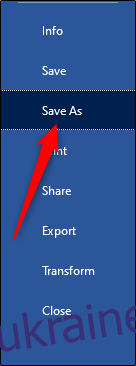
Ви побачите вікно, яке показує вам тип файлу документа; натисніть стрілку поруч. У спадному меню натисніть «PDF», а потім натисніть «Зберегти».
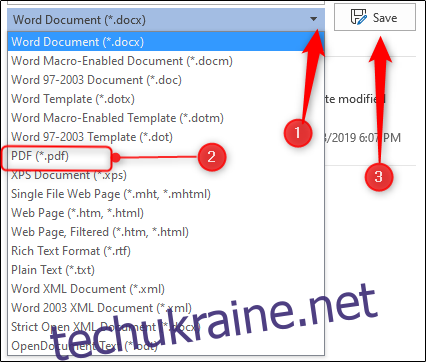
Тепер відкрийте файл в іншій програмі (наприклад, Acrobat) і роздрукуйте його.
Засіб усунення несправностей друку від Microsoft для Windows
Microsoft має засіб усунення несправностей друку, який можна завантажити. Щоб отримати його, натисніть посилання в «Крок 5» на сторінці підтримки Microsoft.
Відкрийте інструмент. На домашній сторінці ви бачите основну інформацію про те, що робить програмне забезпечення; натисніть «Далі».
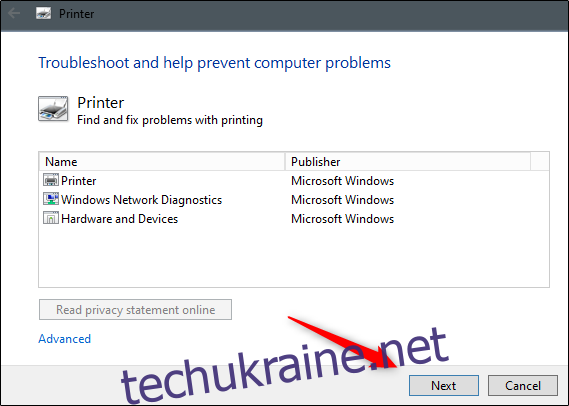
Діагностика проходить. Якщо засіб усунення несправностей нічого не знайде, Microsoft запропонує вам запустити інструмент від імені адміністратора — продовжуйте і зробіть це.
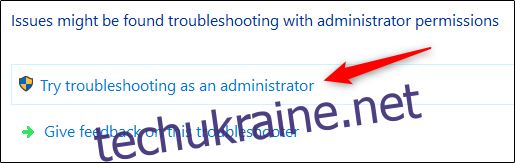
З’явиться повідомлення з проханням вибрати принтер, з яким у вас виникли проблеми. Виберіть його, а потім натисніть «Далі».
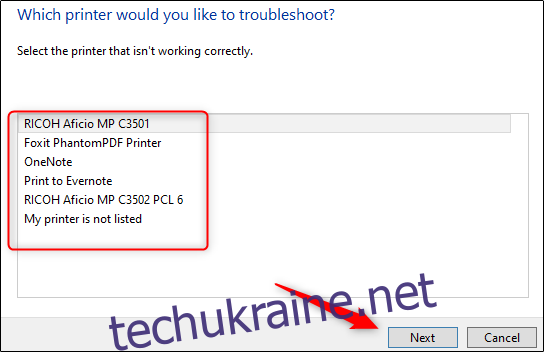
Програма запускає діагностику та вносить пропозиції в міру її виконання. Коли засіб усунення несправностей буде завершено, спробуйте надрукувати документ Word ще раз.
Встановіть останній драйвер
Застарілі драйвери часто стають причиною проблем із друком, тому переконайтеся, що ваш драйвер оновлений. Це можна зробити двома способами. Спочатку перевірте розділ «Драйвери» на веб-сайті виробника принтера на наявність оновлень драйверів.
Другий спосіб — оновити комп’ютер, оскільки Windows може знайти оновлений драйвер для вашого принтера. Щоб перевірити наявність оновлення, натисніть кнопку «Пуск» на комп’ютері з Windows, а потім натисніть значок шестірні, щоб відкрити меню «Налаштування».
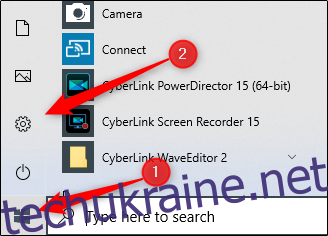
У вікні «Налаштування» натисніть останню опцію у списку «Оновлення та безпека».
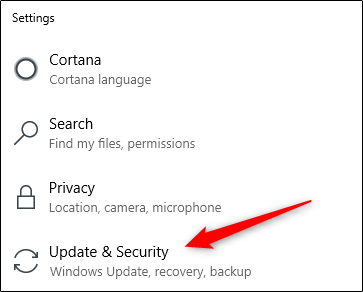
Натисніть «Оновлення Windows».

Якщо ви використовуєте Mac, клацніть піктограму Apple у верхньому лівому куті, а потім натисніть «Оновлення програмного забезпечення».
Після завершення оновлення спробуйте надрукувати документ Word ще раз.
Видаліть та перевстановіть принтер у Windows
Іншим рішенням є видалення та перевстановлення принтера, оскільки воно включатиме всі останні оновлення.
Щоб видалити принтер, натисніть кнопку «Пуск» на ПК з Windows, а потім клацніть значок шестірні, щоб відкрити меню «Налаштування».
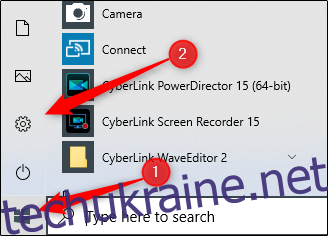
Натисніть «Пристрої».
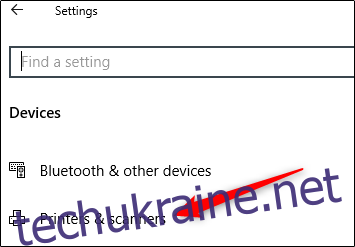
Далі натисніть «Принтери та сканери».
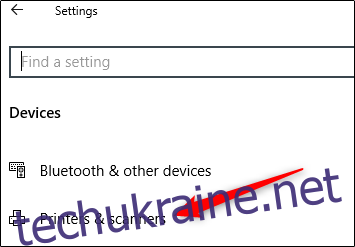
Виберіть принтер, який потрібно видалити зі списку, а потім натисніть «Видалити пристрій».
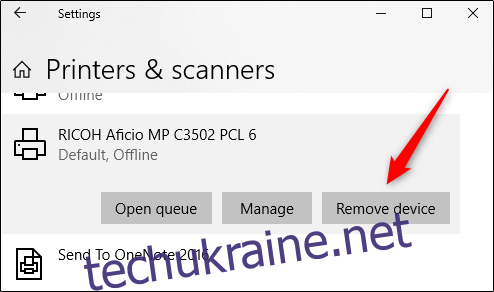
Тепер, щоб перевстановити принтер, натисніть «Додати принтер або сканер» у верхній частині меню.
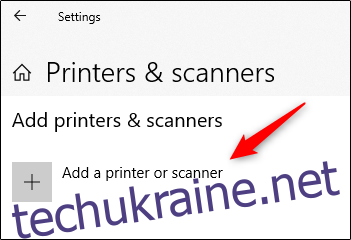
Виберіть свій принтер зі списку, а потім натисніть «Встановити».
Після завершення встановлення спробуйте роздрукувати документ Word.
Видаліть та перевстановіть принтер у MacOS
На Mac процес видалення та перевстановлення принтера дещо інший.
Щоб розпочати, натисніть значок Apple у верхньому лівому куті, а потім виберіть «Системні налаштування».
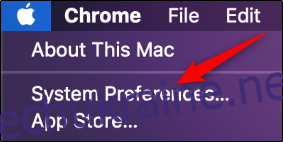
Далі натисніть «Принтери та сканери».
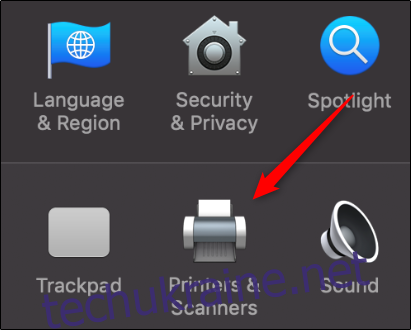
Нарешті виберіть принтер, який потрібно видалити, а потім клацніть знак мінус (-) унизу екрана, щоб видалити його.
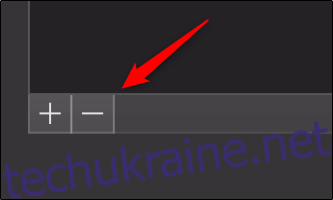
Щоб перевстановити принтер, клацніть знак плюс (+). Виберіть свій принтер зі списку, що з’явиться, а потім натисніть «Додати».
Після перевстановлення принтера спробуйте ще раз надрукувати документ Word.
Низькі системні ресурси
Низькі системні ресурси можуть спричинити проблеми під час спроби надрукувати документ.
Щоб перевірити, чи це проблема в Windows, натисніть клавішу Windows, а потім введіть «монітор ресурсів». У результатах з’являється програма Resource Monitor; натисніть «Enter», щоб вибрати його.
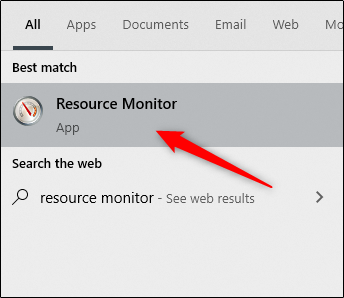
На Mac ця програма називається «Монітор активності». Щоб знайти його, натисніть Command+Пробіл, а потім введіть «Монітор активності» в рядку пошуку Spotlight.
Після його відкриття ви можете перевірити, чи спричиняють проблеми з друком низькі системні ресурси. Найпростіший спосіб дізнатися це – перезавантажити комп’ютер, а потім знову спробувати роздрукувати документ Word.
Це лише кілька способів діагностики та усунення проблем друку в Word. Однак можуть бути й інші причини, які ми не розглянули.
Якщо у вас виникла проблема друку з Word і ви вирішили її, поділіться своїми порадами в розділі коментарів — це може допомогти іншим, хто має справу з такою ж проблемою.